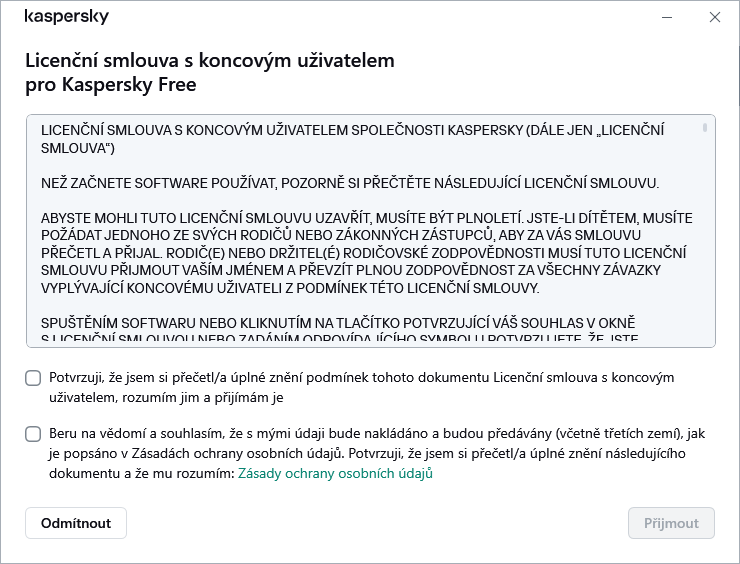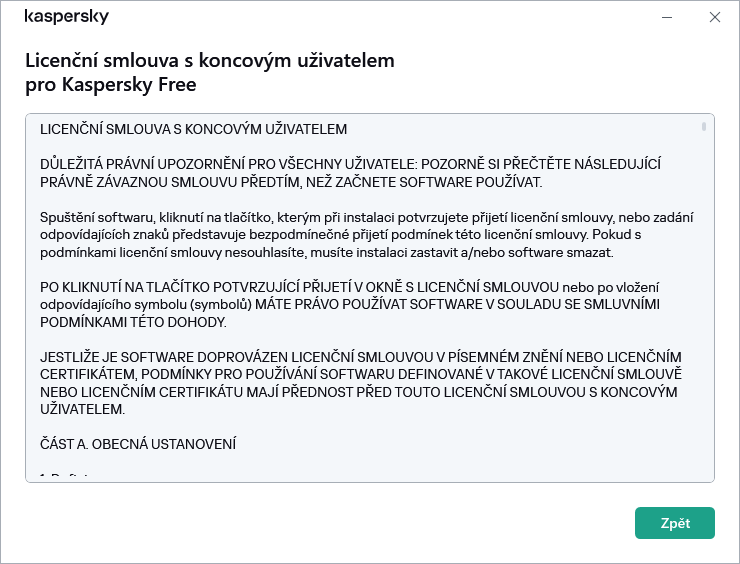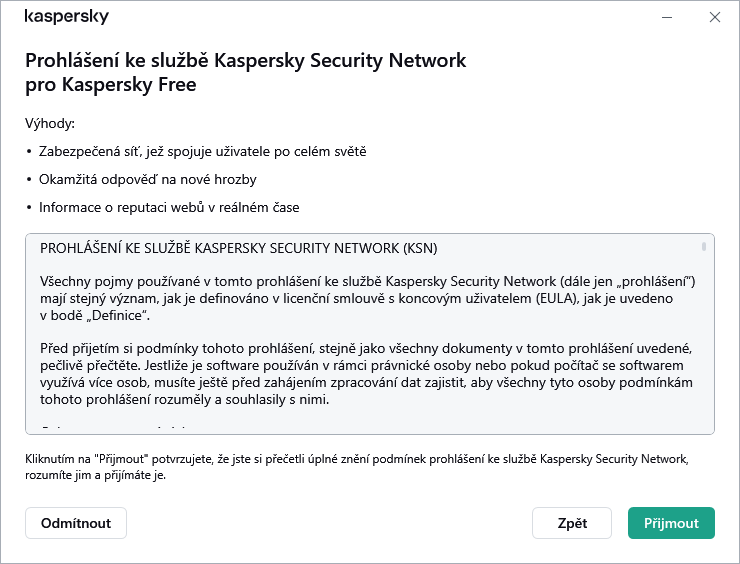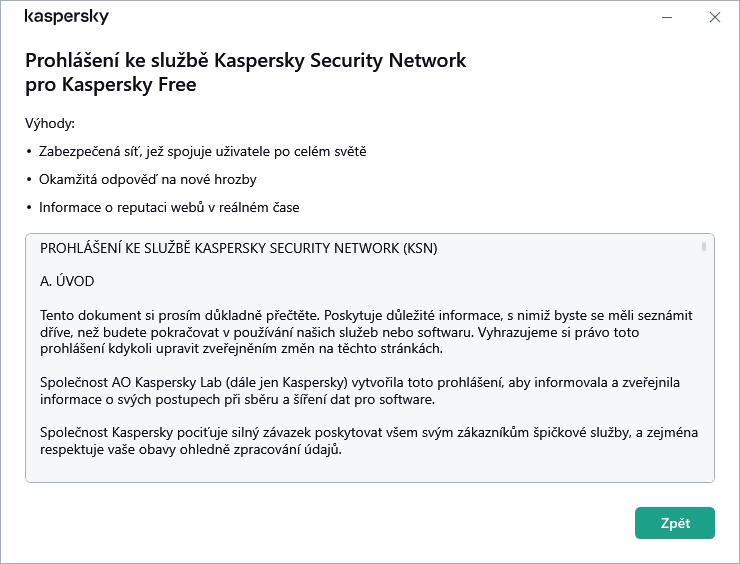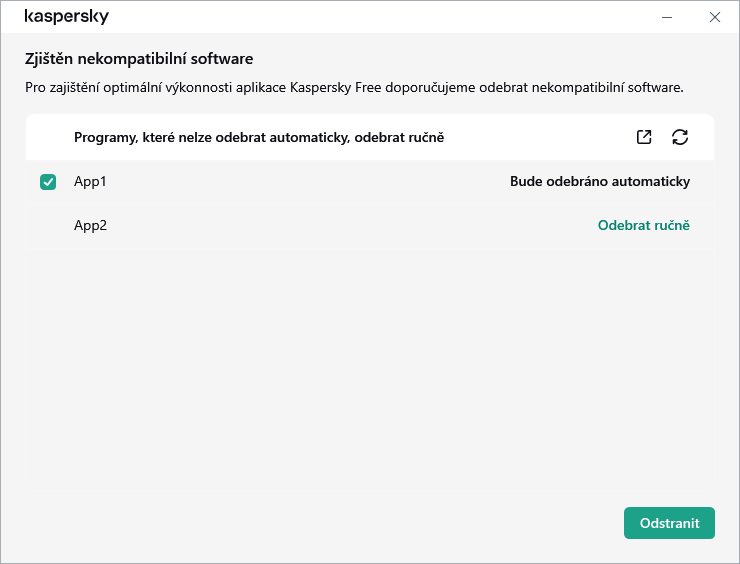Instalace aplikace
Aplikace se interaktivním režimu do počítače instaluje pomocí průvodce instalací.
Průvodce se skládá z řady oken (kroků). Počet a sekvence kroků v průvodci závisí na oblasti, ve které aplikaci instalujete. V některých oblastech vás průvodce vyzve k přijetí dalších smluv týkajících se způsobu zpracování vašich osobních údajů a potvrzení, že máte alespoň 16 let. Činnost průvodce můžete zastavit ve kterémkoli kroku instalace, a to zavřením okna průvodce.
Postup instalace aplikace do počítače:
otevřete spustitelný soubor průvodce instalací a odinstalací stažený z internetu.
Aplikaci lze rovněž nainstalovat z příkazového řádku.
Aplikaci Kaspersky Free lze nainstalovat z příkazového řádku.
Některé příkazy lze provést pouze z účtu správce.
Syntaxe příkazů na příkazovém řádku:
<cesta k souboru instalačního balíčku> [parametry]
Postup instalace aplikace z příkazového řádku:
- Otevřete příkazový řádek jako správce.
- Zadejte cestu k instalačnímu souboru a příkaz ke spuštění instalace s příslušnými možnostmi a vlastnostmi. Možnosti a vlastnosti instalace jsou popsány níže.
- Postupujte podle pokynů průvodce instalací.
Základní možnosti
Název příkazu
|
Hodnota
|
Příklad
|
/s
|
Neinteraktivní (bezobslužný) režim: během instalace se nezobrazují dialogová okna.
|
saas21.exe /s
|
/mybirthdate=RRRR‑MM‑DD
|
Datum narození. Pokud jste mladší 16 let, instalace se neprovede.
Tato možnost je:
- Povinná u neinteraktivní instalace
- Volitelná u instalace aplikace v režimu OEM
|
saas21.exe /mybirthdate=1986‑12‑23
|
/l
|
Výběr jazyka použitého pro instalaci vícejazyčné verze.
|
saas21.exe /lcs-cz
|
/t
|
Složka, kde je uložen protokol instalace.
|
saas21.exe /tC:\KasperskyLab
|
/p<vlastnost>=<hodnota>
|
Nastaví vlastnosti instalace.
|
saas21.exe /pALLOWREBOOT=1 /pSKIPPRODUCTCHECK=1
|
/h
|
Zobrazení nápovědy.
|
saas21.exe /h
|
Další nastavení
Název příkazu
|
Hodnota
|
Příklad
|
/x
|
Odebrání produktu.
|
saas21.exe /x
|
Nejdůležitější vlastnosti instalace
Název příkazu
|
Hodnota
|
Příklad
|
ACTIVATIONCODE=<hodnota>
|
Zadejte aktivační kód.
|
|
AGREETOEULA=1
|
Přijetí licenční smlouvy s koncovým uživatelem.
|
|
AGREETOPRIVACYPOLICY=1
|
Přijetí Zásad ochrany osobních údajů.
|
|
JOINKSN_ENHANCE_PROTECTION=1
|
Potvrzení souhlasu se zasíláním osobních dat pro zlepšení základní funkčnosti produktu.
|
|
JOINKSN_MARKETING=1
|
Potvrzení souhlasu se zasíláním osobních dat pro marketingové účely.
|
|
INSTALLDIR=<hodnota>
|
Nastavení místa instalace.
|
saas21.exe /p"INSTALLDIR=C:\Documents and Settings\saas21"
|
KLPASSWD=<hodnota>
|
Nastavení hesla pro různé funkce produktu. Pokud není nastavena hodnota KLPASSWDAREA, použije se výchozí rozsah hesla:
- Úprava nastavení aplikace
- Ukončení aplikace
|
saas21.exe /pKLPASSWD=12345678
|
KLPASSWDAREA=[SET|EXIT|UNINST]
|
Nastavení rozsahu hesla nakonfigurovaného v KLPASSWD:
- SET – úprava nastavení aplikace.
- EXIT – ukončení aplikace.
- UNINST – odebrání aplikace.
Tato vlastnost může mít více hodnot; v tomto případě musí být hodnoty odděleny středníkem „;“.
|
|
SELFPROTECTION=1
|
Povolení sebeobrany během instalace.
|
saas21.exe /pSELFPROTECTION=1
|
ALLOWREBOOT=1
|
V případě potřeby povolte restartování.
|
saas21.exe /pALLOWREBOOT=1
|
SKIPPRODUCTCHECK=1
|
Nevyhledávat software, který není kompatibilní s aplikací Kaspersky Free.
|
saas21.exe /pSKIPPRODUCTCHECK=1
|
-oembackupmode
|
Nespouštět aplikaci po instalaci, pokud je systém Windows spuštěn v režimu auditu.
|
saas21.exe /s -oembackupmode
|
Nastavením SKIPPRODUCTCHECK=1 přijímáte plnou odpovědnost za možné důsledky nekompatibility aplikace Kaspersky Free s jiným softwarem.
SKIPPRODUCTCHECK=1 vám umožňuje ignorovat pouze aplikace, které jsou odstraněny ručně.
Příklad složeného příkazu, který umožňuje restartovat počítač během instalace a přeskočit kontrolu nekompatibilního softwaru:
saas21.exe /pALLOWREBOOT=1 /pSKIPPRODUCTCHECK=1
Průvodce nastavením prochází následujícími kroky:
- Spuštění instalace
V tomto kroku průvodce nabídne instalaci aplikace.
V závislosti na typu instalace a lokalizačním jazyku může průvodce v tomto kroku vyzvat k zobrazení licenční smlouvy s koncovým uživatelem uzavírané mezi vámi a společností Kaspersky a k účasti v programu Kaspersky Security Network.
Přečtení licenční smlouvy s koncovým uživatelem (EULA)
Tento krok průvodce se zobrazuje pro některé lokalizační jazyky při instalaci aplikace stažené z internetu.
V tomto kroku vás průvodce vyzve k přečtení textu licenční smlouvy s koncovým uživatelem uzavírané mezi vámi a společností Kaspersky.
Důkladně si prostudujte text licenční smlouvy s koncovým uživatelem a v případě, že souhlasíte se všemi podmínkami, klikněte na Pokračovat (toto tlačítko se v některých oblastech nazývá Přijmout).
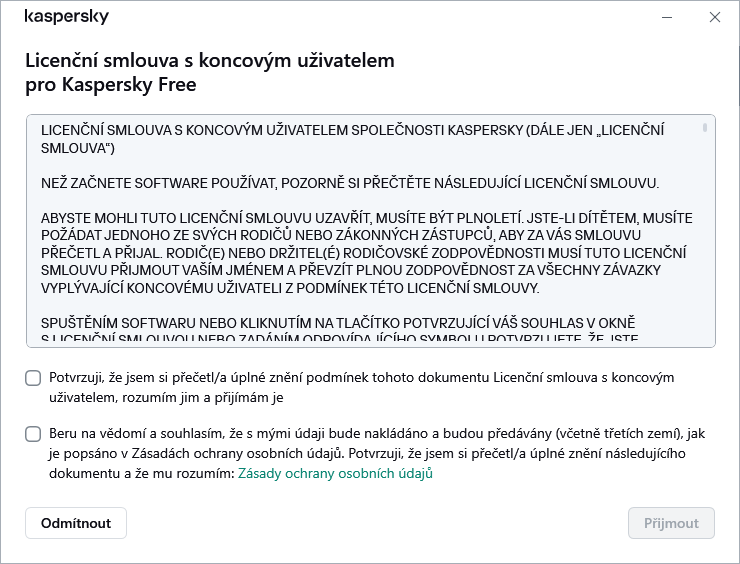
Okno přijetí licenční smlouvy
V některých verzích aplikace lze licenční smlouvu s koncovým uživatelem otevřít kliknutím na odkaz na úvodní obrazovce průvodce. V tomto případě je v okně obsahujícím text licenční smlouvy s koncovým uživatelem dostupné pouze tlačítko Zpět. Kliknutím na tlačítko Instalovat souhlasíte s podmínkami licenční smlouvy s koncovým uživatelem.
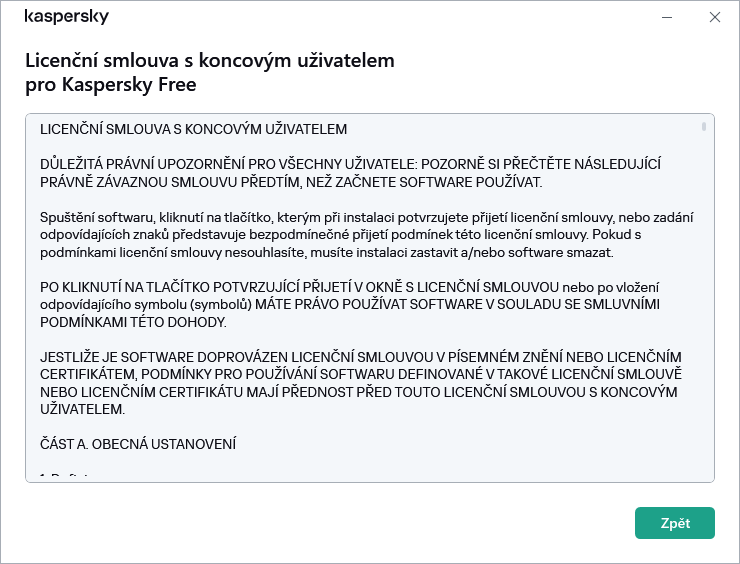
Okno obsahuje text licenční smlouvy s koncovým uživatelem
Poté bude instalace aplikace do počítače pokračovat.
Pokud podmínky licenční smlouvy s koncovým uživatelem nepřijmete, aplikace se nenainstaluje.
V některých oblastech musíte také souhlasit s podmínkami zásad ochrany osobních údajů, abyste mohli pokračovat v instalaci aplikace.
Seznámení s Prohlášením ke službě Kaspersky Security Network
V tomto kroku vás průvodce pozve k účasti na službě Kaspersky Security Network. Účast v tomto programu představuje odesílání informací společnosti AO Kaspersky Lab o hrozbách zjištěných v počítači, o spouštění aplikací a stažených podepsaných aplikací i informací o operačním systému. Neshromažďují se, nezpracovávají ani neukládají žádná vámi poskytnutá osobní data.
Přečtěte si Prohlášení ke službě Kaspersky Security Network a proveďte jednu z těchto akcí:
V některých verzích aplikace musíte Prohlášení ke službě Kaspersky Security Network přijmout tím, že zaškrtnete políčko Chci se podílet na službě Kaspersky Security Network na úvodní obrazovce. Prohlášení si můžete přečíst kliknutím na odkaz Kaspersky Security Network. Po přečtení prohlášení pokračujte v instalaci kliknutím na tlačítko Zpět. Pokud je políčko Chci se podílet na službě Kaspersky Security Network zaškrtnuto, vyjádřete souhlas s podmínkami prohlášení ke službě Kaspersky Security Network kliknutím na tlačítko Instalovat.
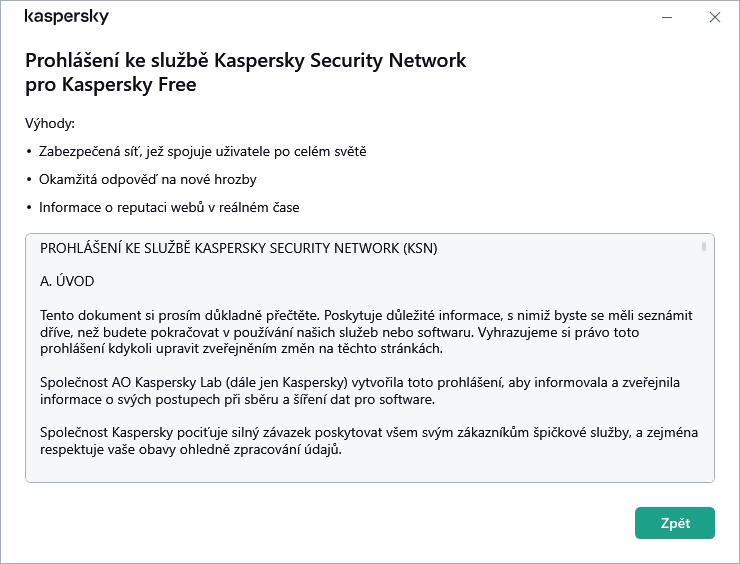
Prohlášení o síti Kaspersky Security Network
Po přijetí nebo odmítnutí účasti v programu Kaspersky Security Network bude instalace aplikace pokračovat.
V některých verzích aplikace obsahuje Prohlášení ke službě Kaspersky Security Network informace o zpracování osobních údajů.
- Instalace aplikace
Instalace aplikace nějakou dobu trvá. Počkejte, až skončí. Po dokončení instalace průvodce instalací automaticky postoupí do dalšího kroku.
Kontroly při instalaci aplikace
Aplikace provádí při instalaci určitý počet kontrol. Tyto kontroly mohou zjistit následující problémy:
- Operační systém nevyhovuje softwarovým požadavkům. Při instalaci průvodce kontroluje tyto skutečnosti:
- zda operační systém a aktualizace Service Pack splňují softwarové požadavky;
- zda jsou k dispozici všechny nezbytné aplikace;
- zda volný diskový prostor postačuje pro instalaci;
- zda uživatel instalující aplikaci má oprávnění správce.
Pokud není některá z výše uvedených podmínek splněna, zobrazí se odpovídající upozornění.
- Přítomnost nekompatibilních aplikací v počítači. Jestliže budou zjištěny nekompatibilní aplikace, zobrazí se v seznamu na obrazovce společně s výzvou, abyste je odebrali. Aplikace, které nelze odebrat automaticky, je nutné odebrat ručně kliknutím na tlačítko Odebrat ručně.
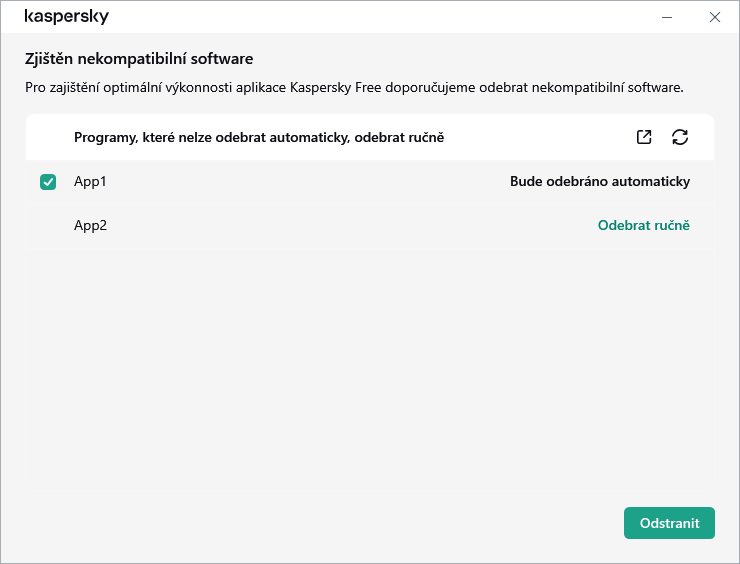
Okno pro odstranění nekompatibilního softwaru
Při odstraňování nekompatibilních aplikací budete potřebovat restartovat operační systém. Po restartu bude instalace aplikace Kaspersky Free automaticky pokračovat.
- Dokončení instalace
V tomto kroku průvodce informuje o dokončení instalace aplikace.
Všechny nezbytné součásti aplikace se automaticky spustí ihned po dokončení instalace.
V některých případech může být k dokončení instalace zapotřebí restartovat operační systém.
Společně s aplikací se nainstalují i moduly plug-in pro prohlížeče zajišťující bezpečné procházení internetu.
Chcete-li aplikaci nadále používat, musíte se připojit k účtu My Kaspersky a dokončit aktivaci.
Horní okraj stránky